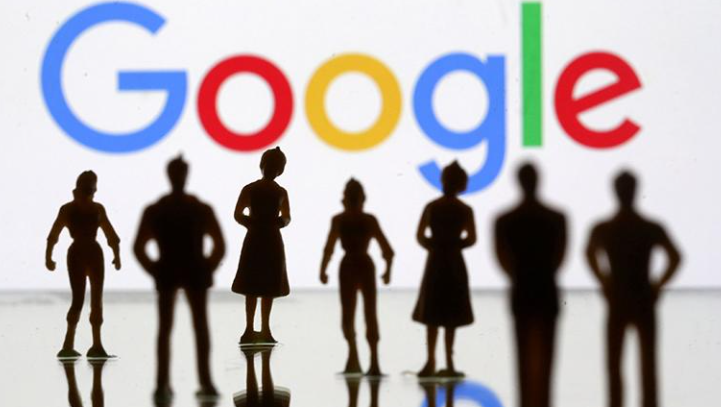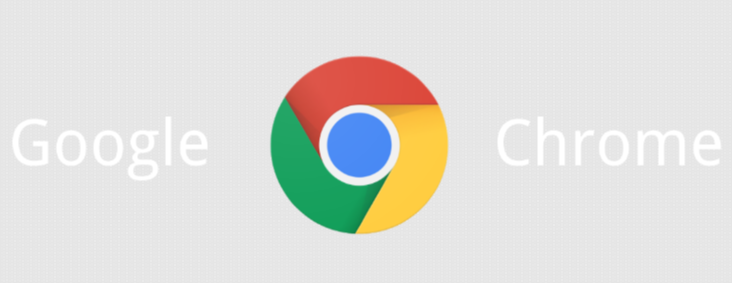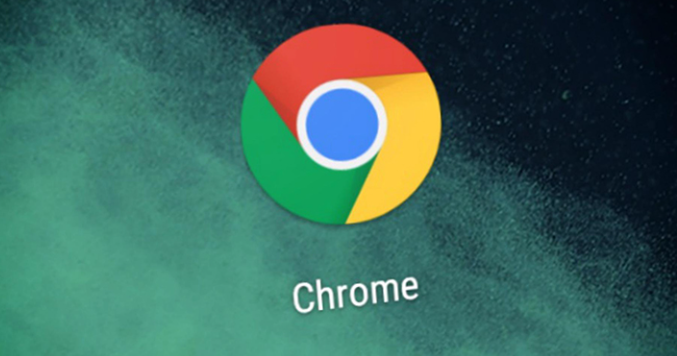当前位置:
首页 > Google浏览器插件后台运行关闭步骤详解
Google浏览器插件后台运行关闭步骤详解
时间:2025年07月17日
来源:谷歌浏览器官网
详情介绍
1. 通过浏览器设置关闭:打开谷歌浏览器,点击右上角的三个点,选择“设置”。在设置界面中,向下滚动找到“系统”部分。在“系统”设置中,找到“关闭 Google Chrome 后继续运行后台应用”选项,将其右侧的开关按钮关闭。这样,当关闭浏览器时,插件的后台运行也会随之停止。
2. 禁用或卸载插件:点击浏览器右上角的三个点,选择“更多工具”,然后点击“扩展程序”。在已安装的插件列表中,找到你想要关闭后台运行的插件。点击插件对应的“详细信息”按钮,进入该插件的详细信息页面。在页面中,点击“停用”按钮,该插件将不再在后台运行。若你不再需要某个插件,也可以直接点击“删除”按钮将其卸载。
3. 使用任务管理器强制结束进程:按下 `Ctrl + Shift + Esc` 组合键打开任务管理器。在“进程”选项卡中找到“Google Chrome”相关的进程,可能包含多个。右键点击并选择“结束任务”。此方法可直接关闭所有与浏览器相关的后台进程,但未保存的数据会丢失。
4. 检查插件自身设置:部分插件可能有独立的设置选项,可在浏览器的扩展程序管理页面中,找到对应的插件,点击其详情页中的“设置”按钮(如有),查看是否有相关允许后台运行的设置选项,将其关闭或调整为合适的状态。
5. 优化系统配置:在Windows系统中,可按“Win +”打开Windows设置应用,转到“应用程序”部分,打开“启动”应用程序,针对谷歌Chrome确保其启动相关设置不会限制插件的后台运行。在Mac系统中,可前往“系统偏好设置”“安全性与隐私”“隐私”选项卡,在“后台应用”中,将Chrome设置为允许在后台运行。

1. 通过浏览器设置关闭:打开谷歌浏览器,点击右上角的三个点,选择“设置”。在设置界面中,向下滚动找到“系统”部分。在“系统”设置中,找到“关闭 Google Chrome 后继续运行后台应用”选项,将其右侧的开关按钮关闭。这样,当关闭浏览器时,插件的后台运行也会随之停止。
2. 禁用或卸载插件:点击浏览器右上角的三个点,选择“更多工具”,然后点击“扩展程序”。在已安装的插件列表中,找到你想要关闭后台运行的插件。点击插件对应的“详细信息”按钮,进入该插件的详细信息页面。在页面中,点击“停用”按钮,该插件将不再在后台运行。若你不再需要某个插件,也可以直接点击“删除”按钮将其卸载。
3. 使用任务管理器强制结束进程:按下 `Ctrl + Shift + Esc` 组合键打开任务管理器。在“进程”选项卡中找到“Google Chrome”相关的进程,可能包含多个。右键点击并选择“结束任务”。此方法可直接关闭所有与浏览器相关的后台进程,但未保存的数据会丢失。
4. 检查插件自身设置:部分插件可能有独立的设置选项,可在浏览器的扩展程序管理页面中,找到对应的插件,点击其详情页中的“设置”按钮(如有),查看是否有相关允许后台运行的设置选项,将其关闭或调整为合适的状态。
5. 优化系统配置:在Windows系统中,可按“Win +”打开Windows设置应用,转到“应用程序”部分,打开“启动”应用程序,针对谷歌Chrome确保其启动相关设置不会限制插件的后台运行。在Mac系统中,可前往“系统偏好设置”“安全性与隐私”“隐私”选项卡,在“后台应用”中,将Chrome设置为允许在后台运行。